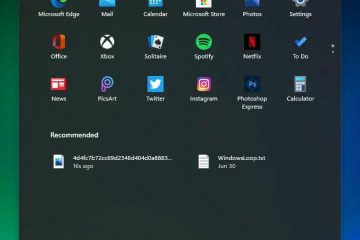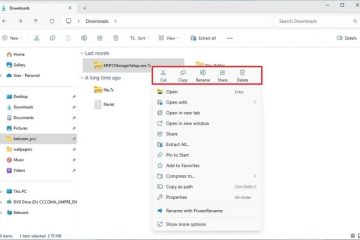Para los usuarios de pantalla táctil, el navegador Microsoft Edge tiene un modo táctil integrado que facilita la navegación. Cuando está habilitado, los elementos de la interfaz de usuario como botones, texto, íconos y pestañas se vuelven más grandes y espaciados para una mejor accesibilidad.
De forma predeterminada, Edge habilita o deshabilita automáticamente el modo táctil según el estado de la pantalla táctil de su dispositivo. Por ejemplo, si está utilizando su dispositivo en modo de pantalla táctil, la función de modo táctil en Microsoft Edge se habilita automáticamente. Sin embargo, si no se activa o prefieres controlarlo manualmente, puedes alternarlo fácilmente en la configuración.
En este rápido tutorial, te mostraré cómo activar el modo táctil. ENCENDIDO o APAGADO en Microsoft Edge en sencillos pasos. ¡Empecemos!

Girar Toque Modo ON o OFF en Microsoft Edge
Presione el botón de Windows para abrir el menú Inicio. Busque y abra “Microsoft Edge“. Haga clic en “ icono de tres puntos“en la esquina superior derecha. Seleccione la opción “Configuración“. Vaya a la pestaña “Apariencia“en la barra lateral. Desplácese hacia abajo hasta Sección “Tocar“en el panel derecho. Seleccione la siguiente opción en el menú desplegable “Modo táctil“.Activado: para activar el modo táctil.Desactivado: para activar modo desactivado al tacto. Con eso, has cambiado manualmente el modo táctil en Edge.
Pasos detallados (con capturas de pantalla)
Como primer paso, abre el navegador Microsoft Edge si no es así Ya puedes hacerlo buscando”Microsoft Edge”en el menú Inicio y haciendo clic en el botón”Abrir”.
Una vez que se abra el navegador, haz clic en los”tres puntos“. en la esquina superior derecha y seleccione la opción “Configuración“en el menú desplegable.
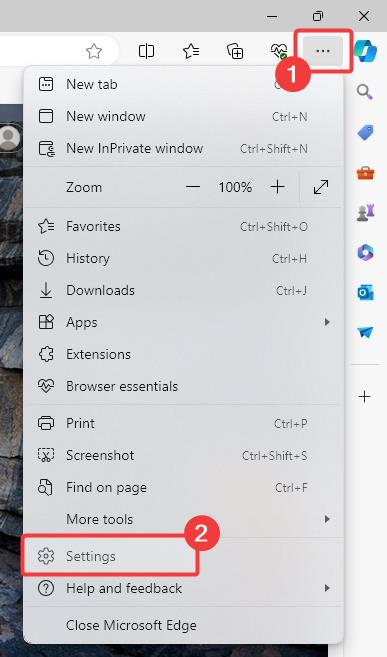
En En la pestaña Configuración, vaya a la pestaña”Apariencia“en la barra lateral. A continuación, desplácese hacia abajo hasta la sección “Tocar“en el panel derecho.
Para habilitar el modo táctil, seleccione “ON“en el menú “Modo táctil“. Para desactivarlo, seleccione “DESACTIVADO“.
Nota: configurar la opción del modo táctil en “Auto“le permite a Edge decidir cuándo habilitar o deshabilitar el modo táctil según su dispositivo.
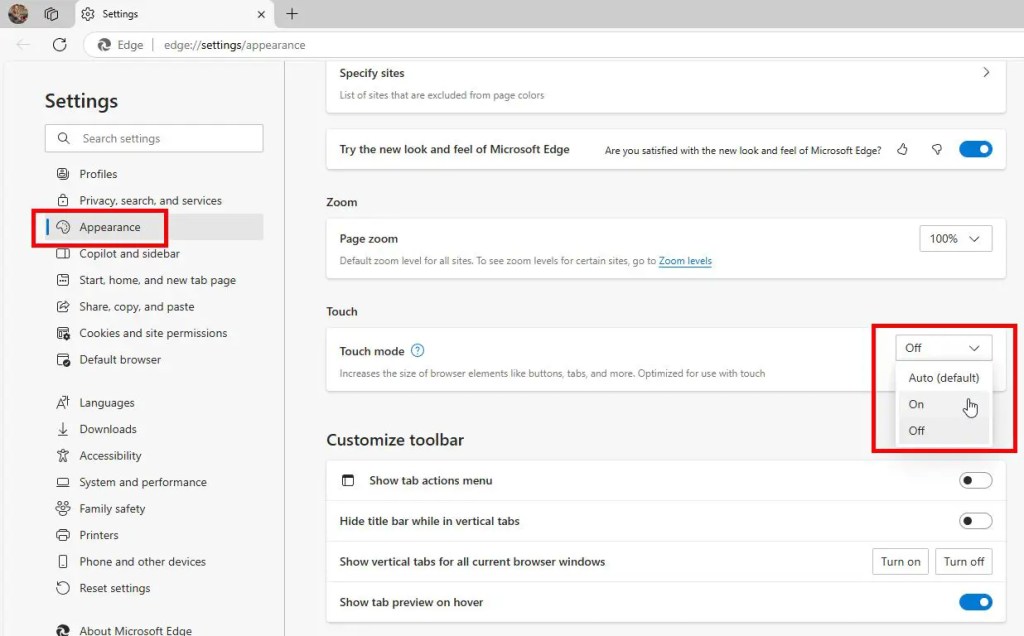
Eso es todo. Así de sencillo es activar o desactivar manualmente el modo táctil en el navegador Edge.
Si tienes alguna pregunta o necesitas ayuda, comenta a continuación. Estaré encantado de ayudarte.